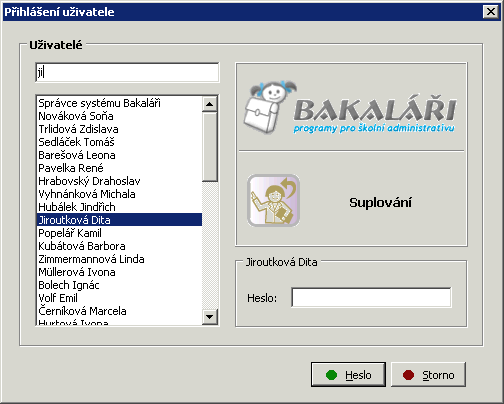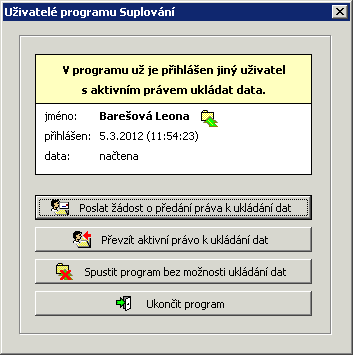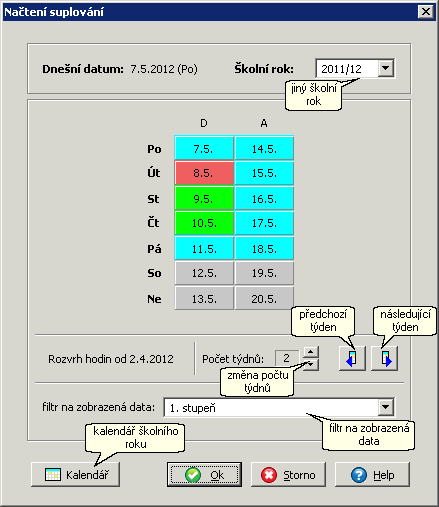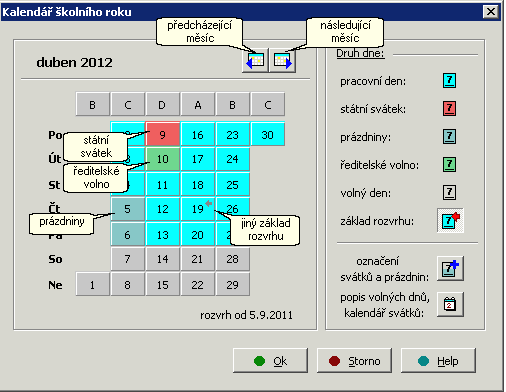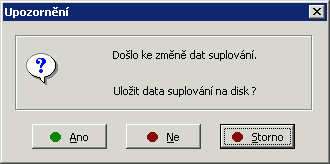Do programu smí vstoupit každý pracovník školy, kterému správce systému přidělil právo prohlížet data suplování. Po přihlášení do Portálu vybereme modul Suplování
Je-li na škole více osob s právem měnit a ukládat data suplování a je některý z těchto uživatelů přihlášen, jsme o tom informováni a dotázáni, zda chceme převzít práva ukládání.
Dále vybereme období, ve kterém budeme řešit zastupování a další změny rozvrhu (výměny, přesuny,..).
Vybereme období, ve kterém budeme řešit zastupování a další změny rozvrhu (výměny, přesuny,..). Předvoleno je období začínající pondělím aktuálního týdne. Můžeme změnit počet týdnů (1 - 4) nebo zvolit jiné období, posunutím v kalendáři (pomocí tlačítek se šipkami). V nabídce Školní rok můžeme případně zvolit i rozvrh jiného roku. Můžeme také zvolit Filtr na zobrazená data. Pomocí tlačítka Zde můžeme vybrat některou z možností změny: pracovní den Přepneme-li režim na změnu základu rozvrhu Tlačítko označení prázdnin a svátků Poslední možností v kalendáři je opakovaným kliknutím myši na zkratku změnit cyklus příslušného týdne. |
Základní informaci o verzi programu (včetně data aktualizace) získáme přímo v titulku okna aplikace (nad hlavní nabídkou).
|
![]() Uživatelé se spuštěným programem suplování
Uživatelé se spuštěným programem suplování
Je-li na škole více osob s právem měnit a ukládat data suplování, je důležitá jejich komunikace. Program totiž neumožňuje ukládat změny v datech ve stejné chvíli více uživatelům (vzájemně by si přepisovali data). Informace o přihlášených uživatelích získáme po kliknutím na = v hlavní nabídce, v roletovém menu pak zvolíme Uživatelé se spuštěným programem.
Zobrazena je informace o přihlášených uživatelích, kdo má právo ukládat data (oprávnění uživatelé si mohou aktuální právo pro uložení dat navzájem předávat na základě žádosti zaslané prostřednictvím počítače). Uživatel programu vidí, kdo má data načtena, případně změněna bez uložení, nebo uložena. Dále je informován o tom, které další osoby jsou přihlášeny. Získat či naopak poskytnout aktivní právo ukládat data můžeme pomocí tlačítek |
Kromě standardního ukončení aplikace Windows (Zavři (Alt+F4 resp. Alt+X)) můžeme v hlavní nabídce zvolit = a v roletovém menu Konec nebo můžeme zvolit tlačítko Nedošlo-li k žádným změnám, stačí ukončení programu potvrdit. V opačném případě nabídne program před opuštěním aplikace možnost uložení dat. Zvolíme-li Ano, data budou uložena a program skončí. Chceme-li program ukončit bez uložení změn, zvolíme tlačítko Ne. Poslední možností je Storno a návrat zpět do aplikace Suplování (data se v tomto případě neukládají).
|